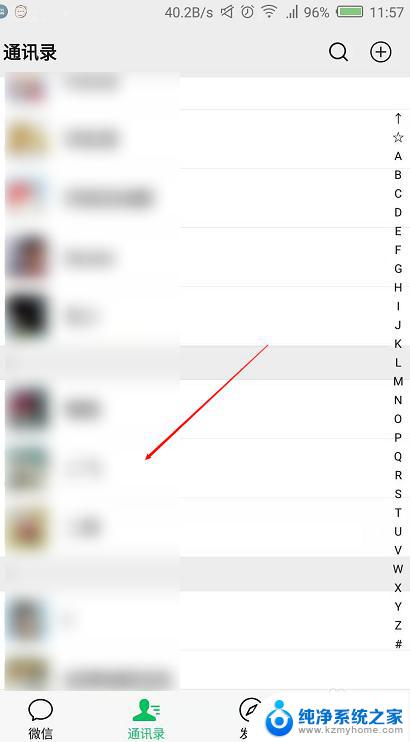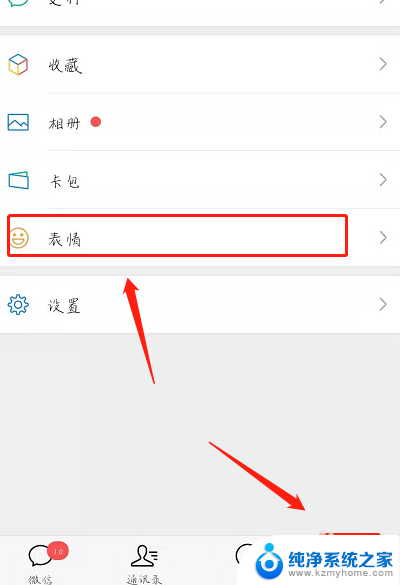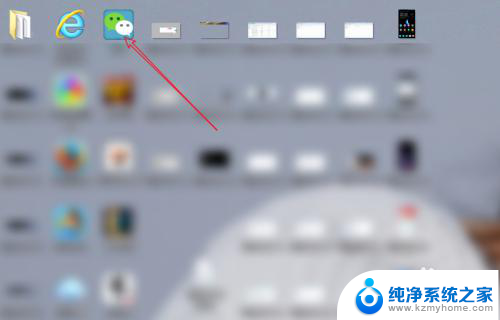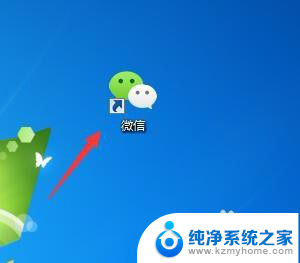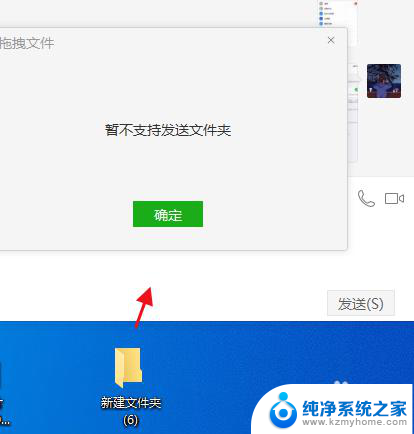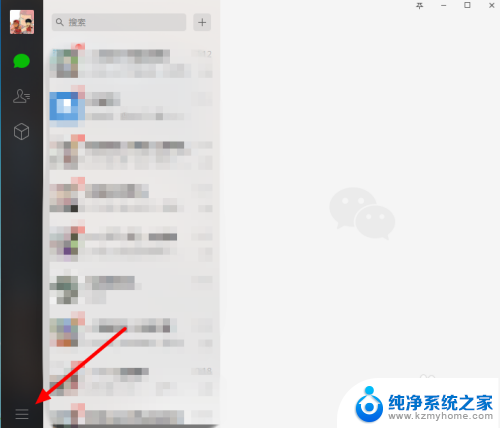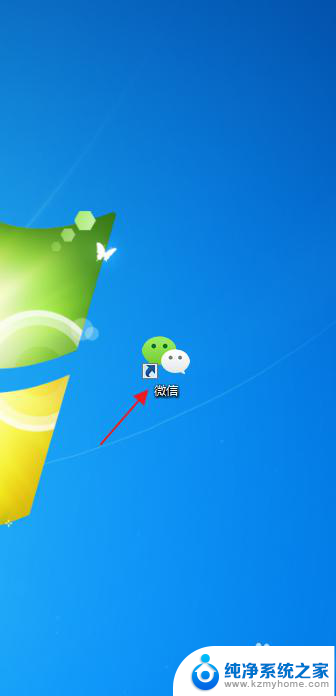微信表情在电脑哪个文件夹 如何将微信表情导出到电脑
在现如今的社交媒体时代,微信已经成为了人们生活中不可或缺的一部分,每当我们与朋友聊天时,微信表情就像一种无声的语言,能够更好地传达我们内心的情感。有时我们可能想要将这些有趣的表情导出到电脑上,以便在其他平台或应用程序中使用。微信表情在电脑上的存储位置是哪个文件夹呢?又应该如何将它们导出到电脑呢?让我们一起来探索这个问题。
步骤如下:
1.首先就是要在电脑上下载安装微信客户端了,如图一所示...
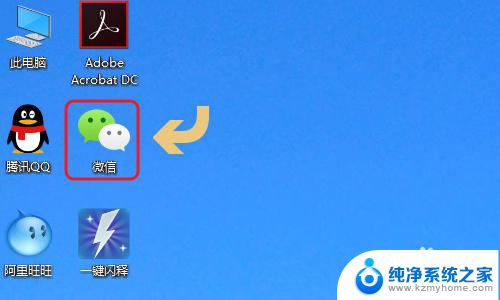
2.双击图片将其打开,然后通过微信APP上的“扫一扫”扫描登录。登录之后依次点击左下角的“更多”-“设置”选项,见下图;
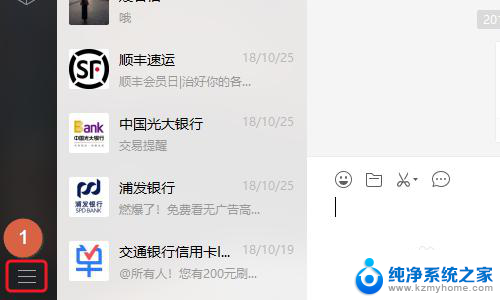
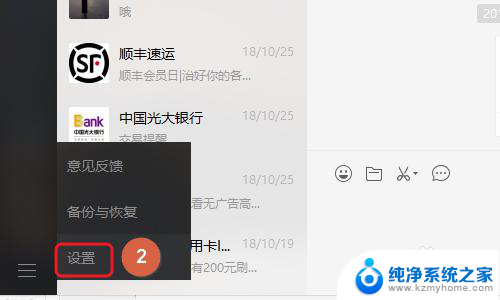
3.然后会弹出设置对话框,我们点击左侧的“通用设置”。然后在文件管理下点击“打开文件夹”;
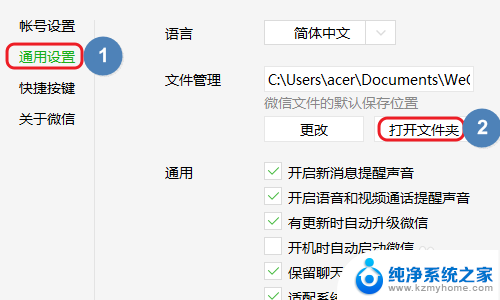
4.这样就跳转到了微信聊天记录以及表情保存的文件夹中,我们双击自己微信名的那个文件夹。在其中找到名为“CustomEmotions”的这个文件夹,打开以后里面的文件就是表情了;
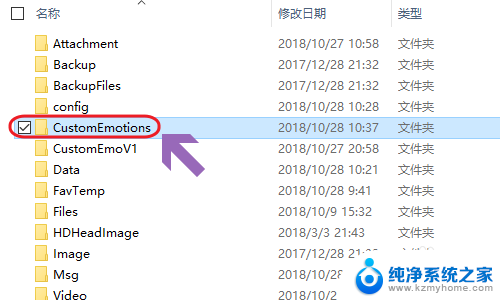
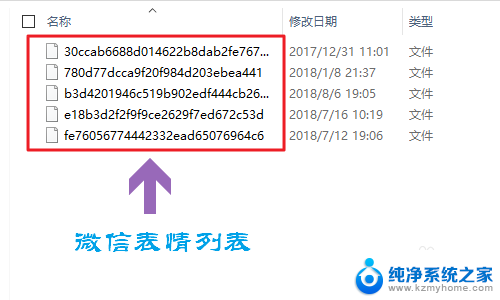
5.不过此时电脑上还无法直接查看到表情,我们需要将文件的后缀名更改为.jpg或者.gif格式,这样即可转换为电脑可以查看的图片格式了,如图二所示...
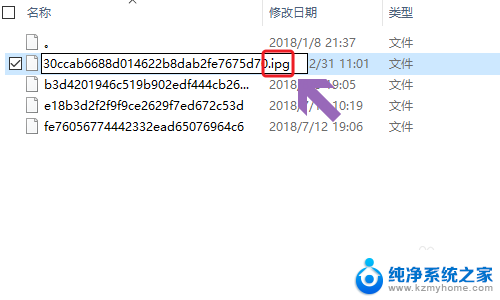
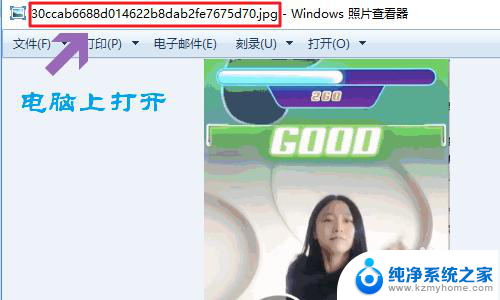
以上就是微信表情在电脑的存储位置,如果有任何疑问,请参考以上步骤进行操作,希望对大家有所帮助。